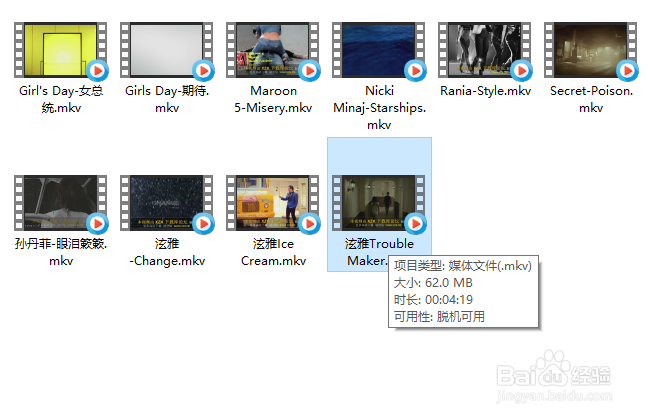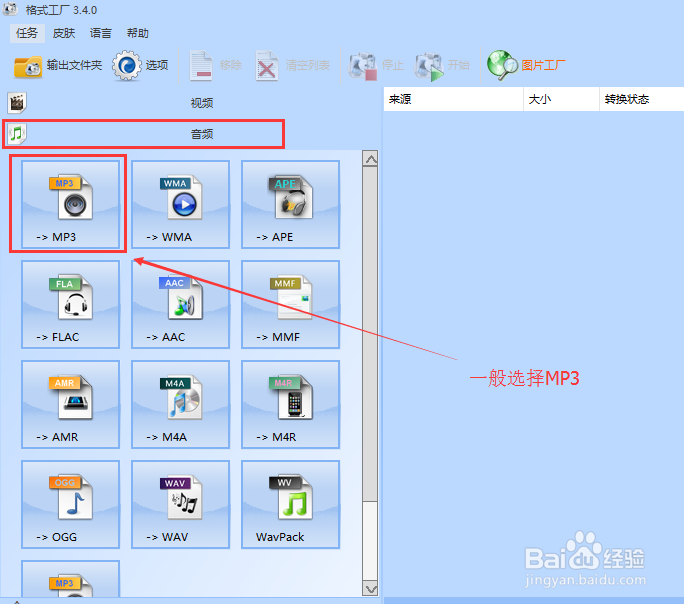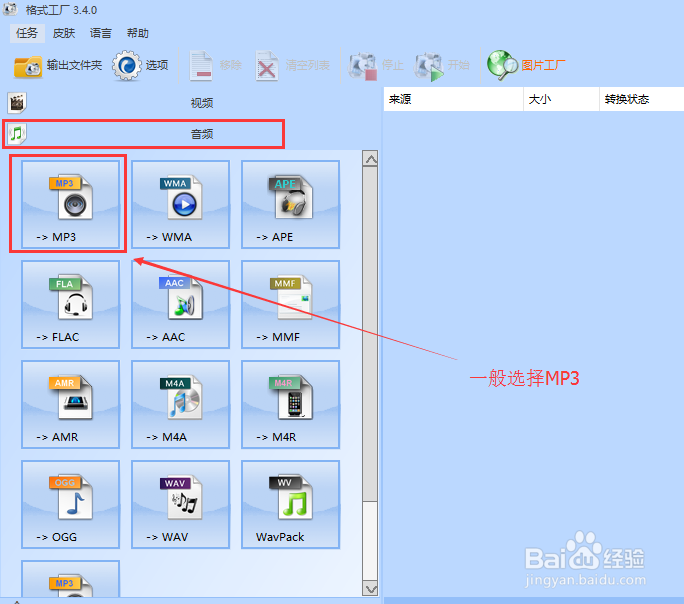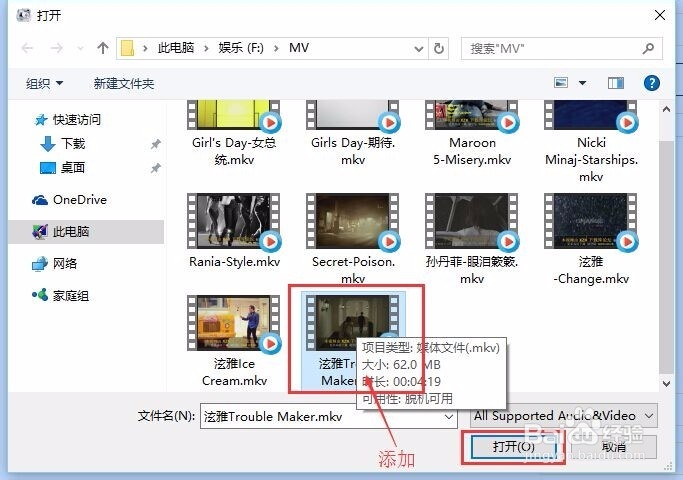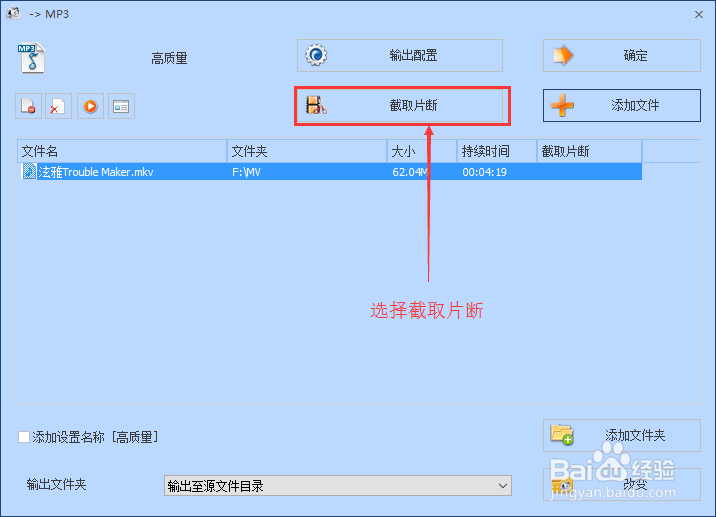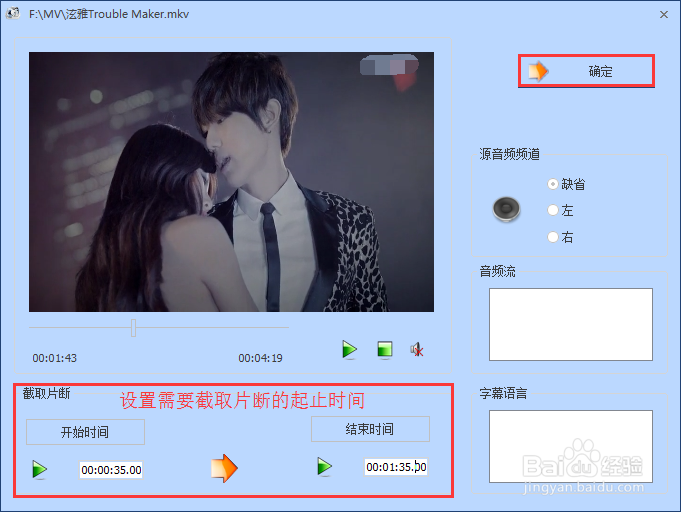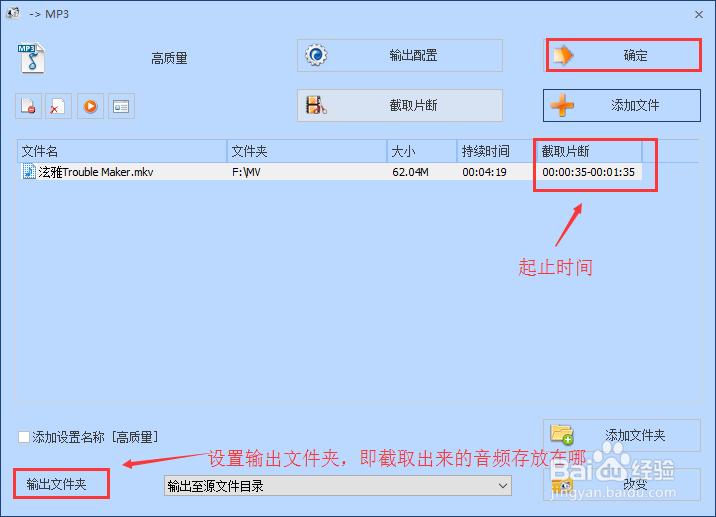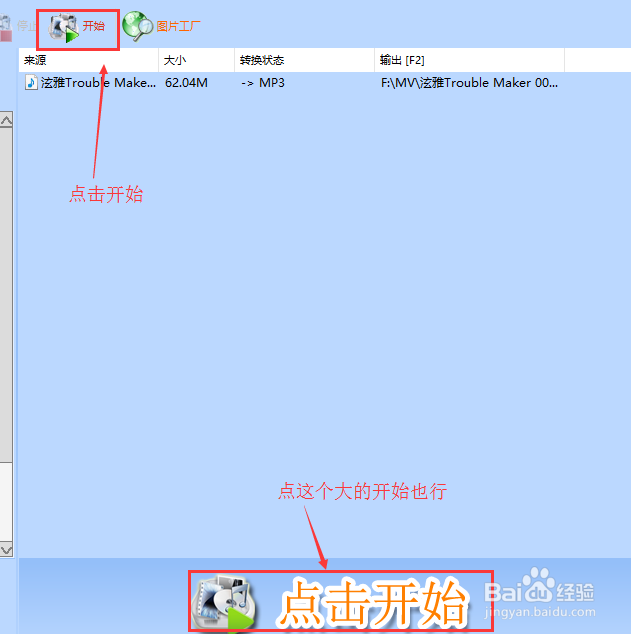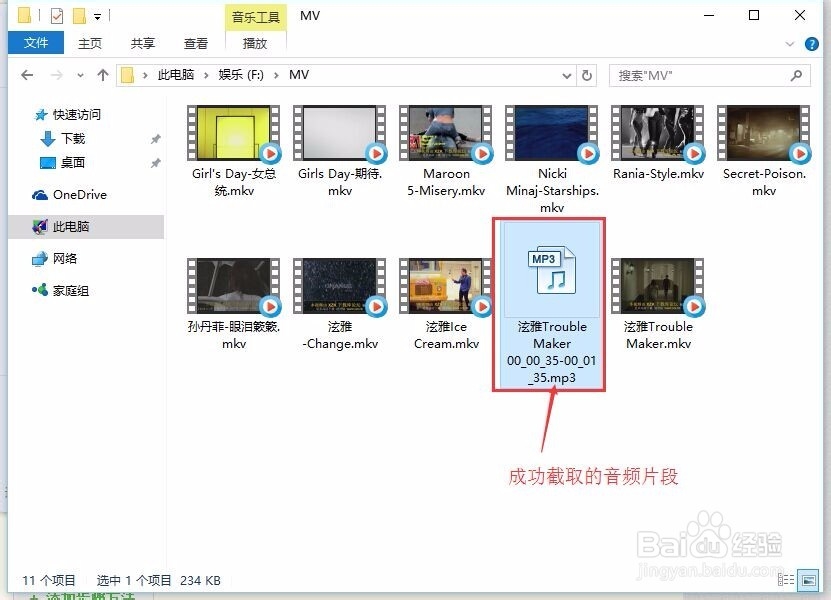怎么用格式工厂截取视频里的部分音频
1、首先当然是下载你需要截取音频出来的视频到你的电脑上。
2、然后打开格式工厂,找到音频,一般选择音频中的MP3。当然选择其他格式(比如WMA、WAV、AMR等音频格式)也是可以的,根据大家的需求来选择吧。
3、接着,在弹出的MP3对话框里选择添加文件,找到添加我们需要截取音频的视频。
4、添加完成后,我们选择截取片断。(如果你想截取所有片断即提取整个视频的音频,那么就不用选择截取片断,直接设置一下输出文件夹再点击一下右上角的确定。)
5、在截取片断里通过上方的视频播放来设置好所需要片断音频的起止时间,完成后确定。
6、确定后我们会看见视频文件截取片炝里谧艮断这一栏里有了起止时间,我们设置一下输出文件夹即截取出来的音频文件放在哪个文件夹,设置好后确定。输出至源文件目录就是输出到你之前放视频的那个文件夹。
7、都设置好后,会回到格式工厂主界面,右边的任务区域就有我们设置好的任务,那么请务必要点击一下开始,这时任务就会自动进行即截取我们需要的音频了。
8、任务完成后转换状态变为完成,还会播放背景音乐提示哦。
9、任务完成之后,我们直接关掉格式工厂,进入之前设置的输出文件夹,就能看到我们成功截取的音频片段咯。
声明:本网站引用、摘录或转载内容仅供网站访问者交流或参考,不代表本站立场,如存在版权或非法内容,请联系站长删除,联系邮箱:site.kefu@qq.com。
阅读量:47
阅读量:45
阅读量:89
阅读量:25
阅读量:68